计算机操作系统安装步骤
- 格式:docx
- 大小:11.00 KB
- 文档页数:4
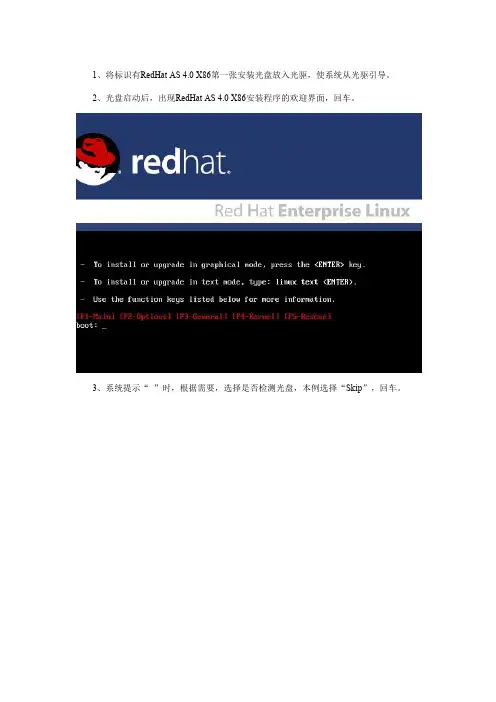
1、将标识有RedHatAS4.0X86第一张安装光盘放入光驱,使系统从光驱引导。
2、光盘启动后,出现RedHatAS4.0X86安装程序的欢迎界面,回车。
3、系统提示“”时,根据需要,选择是否检测光盘,本例选择“Skip”,回车。
4、出现“Welcome”界面,点击“Next”继续。5、设置安装语言,点击“Next”继续。本安装指南以选择“简体中文”为例。
6、设置键盘的类型,保留默认,点击“下一步”继续。7、磁盘分区,本例选择“用DiskDruid手工分区”,点击“下一步”继续。
8、如果所使用的硬盘上无任何分区,则系统出现提示警告信息,选择“是”。
9、根据实际需要创建分区。
一般情况下创建“/boot”分区;“/”分区;交换分区。(1)点击“新建”,点击挂载点旁边的下拉框,从中选择“/”,然后在大小(MB)一栏中输入根分区的大小。本例创建一个6GB的根分区。完成后,点击“确定”。
(2)返回到“磁盘设置”界面,并且显示出刚刚创建的根分区。(3)以同样的方式创建“/boot”;交换分区。
10、在引导装载程序配置界面里,根据需要进行配置,点击“下一步”继续。本例选择GRUB。
11、出现“网络配置”界面,根据需要进行设置。完成后,点击“下一步”继续。12、根据实际情况进行配置防火墙,完成配置后,点击“下一步”。
13、设置语言,选择好要安装的语言,点击“下一步”。14、设置正确的时区,点击“下一步”。
15、设置系统管理员口令,完成后,点击“下一步”。
16、根据实际需求选择要安装的软件包,本例选择安装默认软件包,点击“下一步”。17、出现“即将安装”界面,点击“下一步”。
18、出现安装光盘提示,准备好说需的光盘,点击“继续”。系统便开始格式化分区并开始安装系统。
19、安装过程中,系统会提示放入第二张、第三张和第四张光盘,根据提示放入安装盘,点击“确定”继续。
20、若出现图形界面配置,选择“”,点击“下一步”。
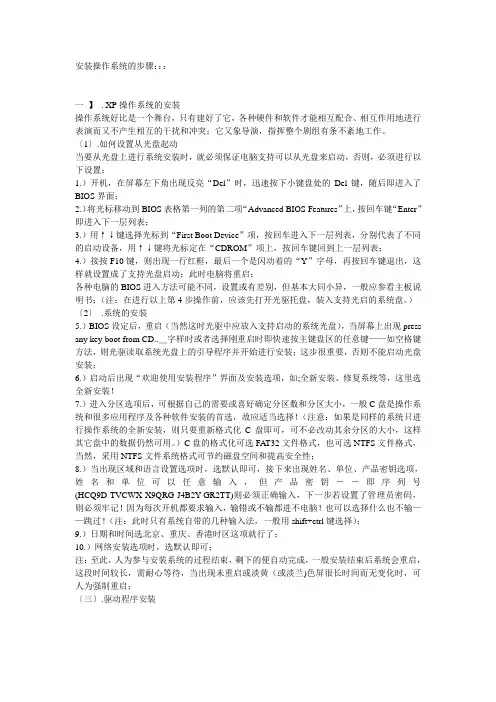
安装操作系统的步骤:::
一 】 . XP操作系统的安装
操作系统好比是一个舞台,只有建好了它,各种硬件和软件才能相互配合、相互作用地进行表演而又不产生相互的干扰和冲突;它又象导演,指挥整个剧组有条不紊地工作。
〔1〕.如何设置从光盘起动
当要从光盘上进行系统安装时,就必须保证电脑支持可以从光盘来启动,否则,必须进行以下设置:
1.)开机,在屏幕左下角出现反亮“Del”时,迅速按下小键盘处的Del键,随后即进入了BIOS界面;
2.)将光标移动到BIOS表格第一列的第二项“Advanced BIOS Features”上,按回车键“Enter”即进入下一层列表;
3.)用↑↓键选择光标到“First Boot Device”项,按回车进入下一层列表,分别代表了不同的启动设备,用↑↓键将光标定在“CDROM”项上,按回车键回到上一层列表;
4.)接按F10键,则出现一行红框,最后一个是闪动着的“Y”字母,再按回车键退出,这样就设置成了支持光盘启动;此时电脑将重启;
各种电脑的BIOS进入方法可能不同,设置或有差别,但基本大同小异,一般应参看主板说明书;(注:在进行以上第4步操作前,应该先打开光驱托盘,装入支持光启的系统盘。)
〔2〕 .系统的安装
5.)BIOS设定后,重启(当然这时光驱中应放入支持启动的系统光盘),当屏幕上出现press
any key boot from CD.._字样时或者选择刚重启时即快速按主键盘区的任意键——如空格键方法,则光驱读取系统光盘上的引导程序并开始进行安装;这步很重要,否则不能启动光盘安装;
6.)启动后出现“欢迎使用安装程序”界面及安装选项,如;全新安装、修复系统等,这里选全新安装!
7.)进入分区选项后,可根据自己的需要或喜好确定分区数和分区大小,一般C盘是操作系统和很多应用程序及各种软件安装的首选,故应适当选择!(注意:如果是同样的系统只进行操作系统的全新安装,则只要重新格式化C盘即可,可不必改动其余分区的大小,这样其它盘中的数据仍然可用。)C盘的格式化可选FAT32文件格式,也可选NTFS文件格式,当然,采用NTFS文件系统格式可节约磁盘空间和提高安全性;
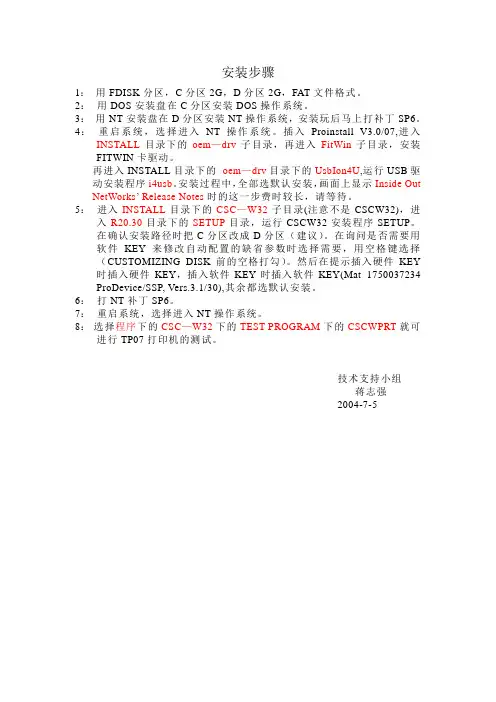
安装步骤
1: 用FDISK分区,C分区2G,D分区2G,FAT文件格式。
2: 用DOS安装盘在C分区安装DOS操作系统。
3: 用NT安装盘在D分区安装NT操作系统,安装玩后马上打补丁SP6。
4: 重启系统,选择进入NT操作系统。插入Proinstall V3.0/07,进入INSTALL目录下的oem—drv子目录,再进入FitWin子目录,安装FITWIN卡驱动。
再进入INSTALL目录下的 oem—drv目录下的UsbIon4U,运行USB驱动安装程序i4usb。安装过程中,全部选默认安装,画面上显示Inside Out
NetWorks’ Release Notes时的这一步费时较长,请等待。
5: 进入INSTALL目录下的CSC—W32子目录(注意不是CSCW32),进入R20.30目录下的SETUP目录,运行CSCW32安装程序SETUP。在确认安装路径时把C分区改成D分区(建议)。在询问是否需要用软件KEY来修改自动配置的缺省参数时选择需要,用空格键选择(CUSTOMIZING DISK前的空格打勾)。然后在提示插入硬件KEY时插入硬件KEY,插入软件KEY时插入软件KEY(Mat 1750037234
ProDevice/SSP, Vers.3.1/30),其余都选默认安装。
6: 打NT补丁SP6。
7: 重启系统,选择进入NT操作系统。
8: 选择程序下的CSC—W32下的TEST PROGRAM下的CSCWPRT就可进行TP07打印机的测试。
技术支持小组
蒋志强
2004-7-5
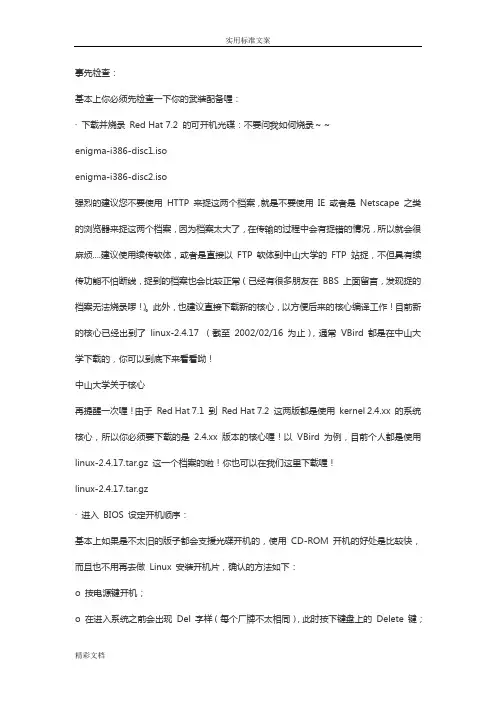
实用标准文案
精彩文档 事先检查:
基本上你必须先检查一下你的武装配备喔:
· 下载并烧录 Red Hat 7.2 的可开机光碟:不要问我如何烧录~~
enigma-i386-disc1.iso
enigma-i386-disc2.iso
强烈的建议您不要使用 HTTP 来捉这两个档案,就是不要使用 IE 或者是 Netscape 之类的浏览器来捉这两个档案,因为档案太大了,在传输的过程中会有捉错的情况,所以就会很麻烦....建议使用续传软体,或者是直接以 FTP 软体到中山大学的 FTP 站捉,不但具有续传功能不怕断线,捉到的档案也会比较正常(已经有很多朋友在 BBS 上面留言,发现捉的档案无法烧录啰!)。此外,也建议直接下载新的核心,以方便后来的核心编译工作!目前新的核心已经出到了 linux-2.4.17 (截至 2002/02/16 为止),通常 VBird 都是在中山大学下载的,你可以到底下来看看呦!
中山大学关于核心
再提醒一次喔!由于 Red Hat 7.1 到 Red Hat 7.2 这两版都是使用 kernel 2.4.xx 的系统核心,所以你必须要下载的是 2.4.xx 版本的核心喔!以 VBird 为例,目前个人都是使用
linux-2.4.17.tar.gz 这一个档案的啦!你也可以在我们这里下载喔!
linux-2.4.17.tar.gz
· 进入 BIOS 设定开机顺序:
基本上如果是不太旧的版子都会支援光碟开机的,使用 CD-ROM 开机的好处是比较快,而且也不用再去做 Linux 安装开机片,确认的方法如下:
o 按电源键开机;
o 在进入系统之前会出现 Del 字样(每个厂牌不太相同),此时按下键盘上的 Delete 键; 实用标准文案
精彩文档 o 进入 BIOS 之后以方向键选择 『BIOS Features Setup』这一项,或者是 『Advanced
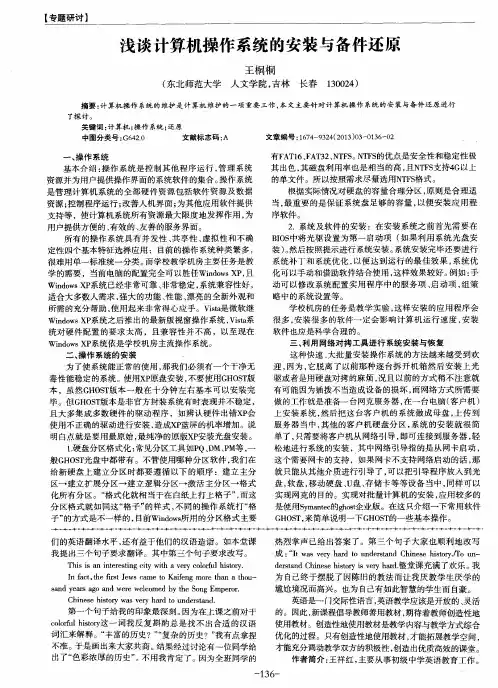
【专题研讨】
浅谈计算机操作系统的安装与备件还原
王桐桐
(东北师范大学人文学院,吉林长春130024)
摘要:计算机操作系统的维护是计算机维护的一项重要工作,本文主要针对计算机操作系统的安装与备件还原进行
了探讨。 关键词:计算机;操作系统;还原 中图分类号:G642.0 文献标志码:A 文章编号:1674—9324(2013)03—0136—02
一、操作系统 基本介绍:操作系统是控制其他程序运行,管理系统
资源并为用户提供操作界面的系统软件的集合。操作系统
是管理计算机系统的全部硬件资源包括软件资源及数据
资源;控制程序运行;改善人机界面;为其他应用软件提供
支持等,使计算机系统所有资源最大限度地发挥作用,为
用户提供方便的、有效的、友善的服务界面。
所有的操作系统具有并发性、共享性、虚拟性和不确
定性四个基本特征选择应用:目前的操作系统种类繁多, 很难用单一标准统一分类。而学校教学机房主要任务是教
学的需要,当前电脑的配置完全可以胜任Windows XP,且
Windows XP系统已经非常可靠、非常稳定,系统兼容性好,
适合大多数人需求,强大的功能、性能、漂亮的全新外观和
所需的充分帮助,使用起来非常得心应手。Vista是微软继
Windows XP系统之后推出的最新版视窗操作系统,Vista系
统对硬件配置的要求太高,且兼容性并不高,以至现在
WindoWS XP系统依是学校机房主流操作系统。
二、操作系统的安装 为了使系统能正常的使用,那我们必须有一个干净无
毒性能稳定的系统。使用XP原盘安装,不要使用GHOST版
本。虽然GHOST版本一般在十分钟左右基本可以安装完
毕。但GHOST版本是非官方封装系统有时表现并不稳定,
且大多集成多数硬件的驱动程序,如辨认硬件出错XP会
使用不正确的驱动进行安装,造成XP蓝屏的机率增加。说
明白点就是要用最原始,最纯净的原版XP安装光盘安装。
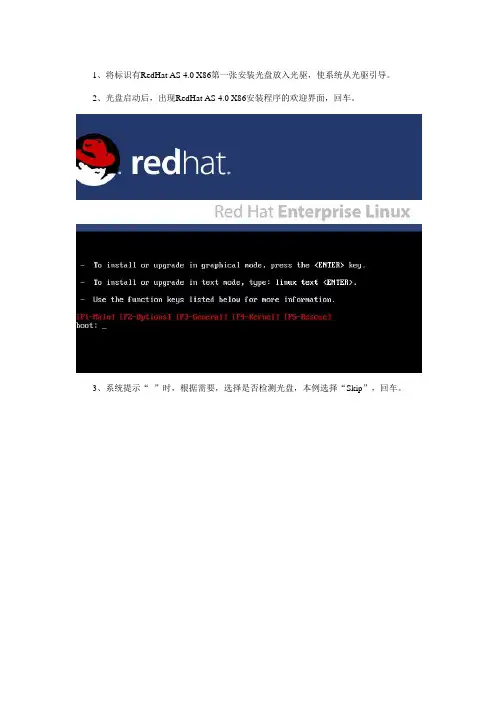
1、将标识有RedHat AS 4.0 X86第一张安装光盘放入光驱,使系统从光驱引导。
2、光盘启动后,出现RedHat AS 4.0 X86安装程序的欢迎界面,回车。
3、系统提示“ ”时,根据需要,选择是否检测光盘,本例选择“Skip”,回车。
4、出现“Welcome”界面,点击“Next”继续。
5、设置安装语言,点击“Next”继续。本安装指南以选择“简体中文”为例。
6、设置键盘的类型,保留默认,点击“下一步”继续。 7、磁盘分区,本例选择“用Disk Druid手工分区”,点击“下一步”继续。
8、如果所使用的硬盘上无任何分区,则系统出现提示警告信息,选择“是”。
9、根据实际需要创建分区。
一般情况下创建“/boot”分区;“/”分区;交换分区。
(1) 点击“新建”,点击挂载点旁边的下拉框,从中选择“/”,然后在大小 (MB) 一栏中输入根分区的大小。本例创建一个6GB的根分区。完成后,点击“确定”。
(2) 返回到“磁盘设置”界面,并且显示出刚刚创建的根分区。
(3) 以同样的方式创建 “/boot”;交换分区。
10、在引导装载程序配置界面里,根据需要进行配置,点击“下一步”继续。本例选择GRUB。
11、出现“网络配置”界面,根据需要进行设置。完成后,点击“下一步”继续。
12、根据实际情况进行配置防火墙,完成配置后,点击“下一步”。
13、设置语言,选择好要安装的语言,点击“下一步”。
14、设置正确的时区,点击“下一步”。
15、设置系统管理员口令,完成后,点击“下一步”。
16、根据实际需求选择要安装的软件包,本例选择安装默认软件包,点击“下一步”。
17、出现“即将安装”界面,点击“下一步”。
18、出现安装光盘提示,准备好说需的光盘,点击“继续”。系统便开始格式化分区并开始安装系统。
19、安装过程中,系统会提示放入第二张、第三张和第四张光盘,根据提示放入安装盘,点击“确定”继续。
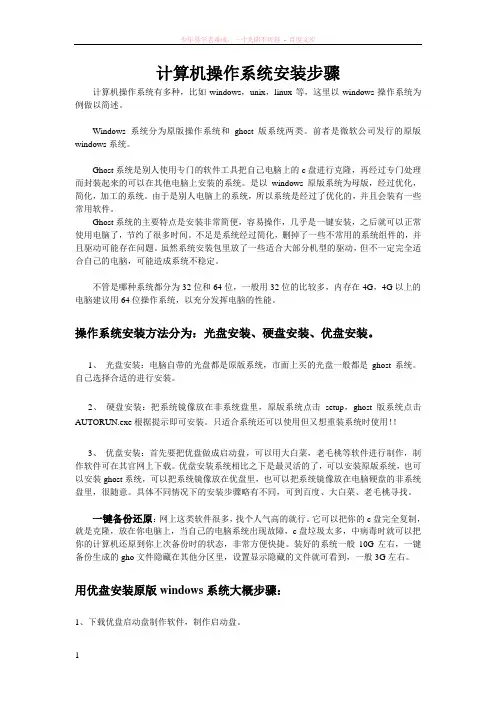
少年易学老难成,一寸光阴不可轻 - 百度文库
1 计算机操作系统安装步骤
计算机操作系统有多种,比如windows,unix,linux等,这里以windows操作系统为例做以简述。
Windows系统分为原版操作系统和ghost版系统两类。前者是微软公司发行的原版windows系统。
Ghost系统是别人使用专门的软件工具把自己电脑上的c盘进行克隆,再经过专门处理而封装起来的可以在其他电脑上安装的系统。是以windows原版系统为母版,经过优化,简化,加工的系统。由于是别人电脑上的系统,所以系统是经过了优化的,并且会装有一些常用软件。
Ghost系统的主要特点是安装非常简便,容易操作,几乎是一键安装,之后就可以正常使用电脑了,节约了很多时间。不足是系统经过简化,删掉了一些不常用的系统组件的,并且驱动可能存在问题。虽然系统安装包里放了一些适合大部分机型的驱动,但不一定完全适合自己的电脑,可能造成系统不稳定。
不管是哪种系统都分为32位和64位,一般用32位的比较多,内存在4G,4G以上的电脑建议用64位操作系统,以充分发挥电脑的性能。
操作系统安装方法分为:光盘安装、硬盘安装、优盘安装。
1、 光盘安装:电脑自带的光盘都是原版系统,市面上买的光盘一般都是ghost系统。自己选择合适的进行安装。
2、 硬盘安装:把系统镜像放在非系统盘里,原版系统点击setup,ghost版系统点击AUTORUN.exe根据提示即可安装。只适合系统还可以使用但又想重装系统时使用!!
3、 优盘安装:首先要把优盘做成启动盘,可以用大白菜,老毛桃等软件进行制作,制作软件可在其官网上下载。优盘安装系统相比之下是最灵活的了,可以安装原版系统,也可以安装ghost系统,可以把系统镜像放在优盘里,也可以把系统镜像放在电脑硬盘的非系统盘里,很随意。具体不同情况下的安装步骤略有不同,可到百度、大白菜、老毛桃寻找。
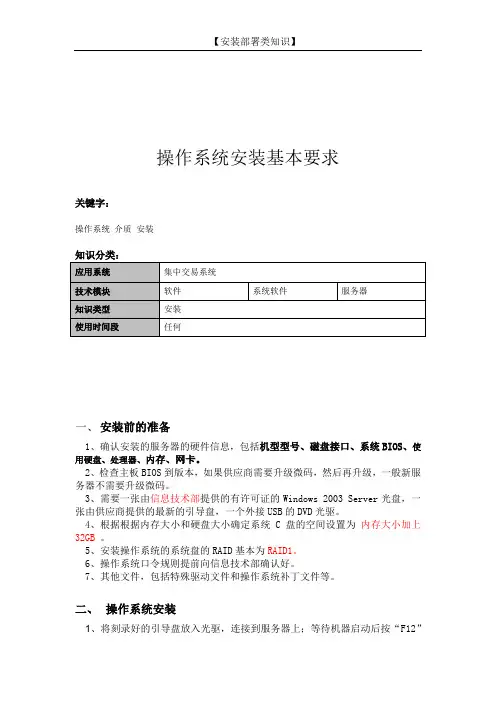
【安装部署类知识】
操作系统安装基本要求
关键字:
操作系统 介质 安装
知识分类:
应用系统 集中交易系统
技术模块 软件 系统软件 服务器
知识类型 安装
使用时间段 任何
一、 安装前的准备
1、确认安装的服务器的硬件信息,包括机型型号、磁盘接口、系统BIOS、使用硬盘、处理器、内存、网卡。
2、检查主板BIOS到版本,如果供应商需要升级微码,然后再升级,一般新服务器不需要升级微码。
3、需要一张由信息技术部提供的有许可证的Windows 2003 Server光盘,一张由供应商提供的最新的引导盘,一个外接USB的DVD光驱。
4、根据根据内存大小和硬盘大小确定系统C盘的空间设置为 内存大小加上
32GB 。
5、安装操作系统的系统盘的RAID基本为RAID1。
6、操作系统口令规则提前向信息技术部确认好。
7、其他文件,包括特殊驱动文件和操作系统补丁文件等。
二、 操作系统安装
1、将刻录好的引导盘放入光驱,连接到服务器上;等待机器启动后按“F12” 【安装部署类知识】
如下图:
2、选择从光驱启动CD/DVE ROM,如下图
3、选择语言为“English”如下图:
4、为默认 选择“Next”如下图: 【安装部署类知识】
5、选中要安装的操作系统然后“Next”,如下图:
6、设置系统日期和时间,根据安装日期和时间设置,设置好选择“Next”如下图: 【安装部署类知识】
7、这一步我们可以看到磁盘的阵列信息,此时做的是“Raid1”状态为(Good)说明之前已经做好了;如果阵列没有做这里我们可以选择要做的阵列,如“RAID1”然后选择“Next”等待几分钟;建议安装系统前配置好RAID。这里
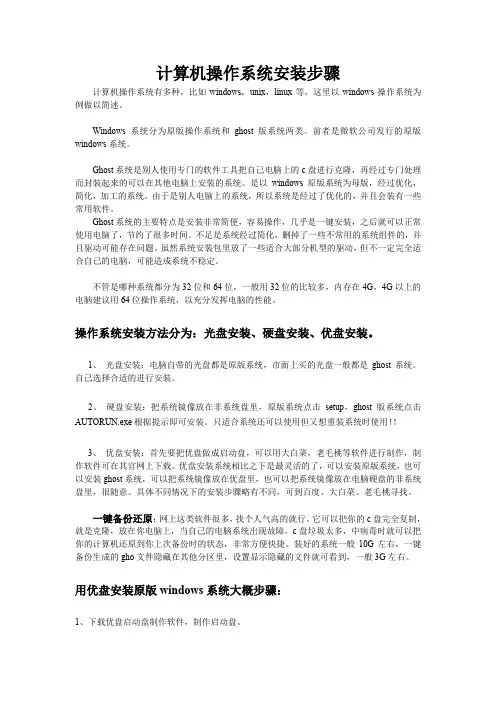
计算机操作系统安装步骤
计算机操作系统有多种,比如windows,unix,linux等,这里以windows操作系统为例做以简述。
Windows系统分为原版操作系统和ghost版系统两类。前者是微软公司发行的原版windows系统。
Ghost系统是别人使用专门的软件工具把自己电脑上的c盘进行克隆,再经过专门处理而封装起来的可以在其他电脑上安装的系统。是以windows原版系统为母版,经过优化,简化,加工的系统。由于是别人电脑上的系统,所以系统是经过了优化的,并且会装有一些常用软件。
Ghost系统的主要特点是安装非常简便,容易操作,几乎是一键安装,之后就可以正常使用电脑了,节约了很多时间。不足是系统经过简化,删掉了一些不常用的系统组件的,并且驱动可能存在问题。虽然系统安装包里放了一些适合大部分机型的驱动,但不一定完全适合自己的电脑,可能造成系统不稳定。
不管是哪种系统都分为32位和64位,一般用32位的比较多,内存在4G,4G以上的电脑建议用64位操作系统,以充分发挥电脑的性能。
操作系统安装方法分为:光盘安装、硬盘安装、优盘安装。
1、 光盘安装:电脑自带的光盘都是原版系统,市面上买的光盘一般都是ghost系统。自己选择合适的进行安装。
2、 硬盘安装:把系统镜像放在非系统盘里,原版系统点击setup,ghost版系统点击AUTORUN.exe根据提示即可安装。只适合系统还可以使用但又想重装系统时使用!!
3、 优盘安装:首先要把优盘做成启动盘,可以用大白菜,老毛桃等软件进行制作,制作软件可在其官网上下载。优盘安装系统相比之下是最灵活的了,可以安装原版系统,也可以安装ghost系统,可以把系统镜像放在优盘里,也可以把系统镜像放在电脑硬盘的非系统盘里,很随意。具体不同情况下的安装步骤略有不同,可到百度、大白菜、老毛桃寻找。
一键备份还原:网上这类软件很多,找个人气高的就行。它可以把你的c盘完全复制,就是克隆,放在你电脑上,当自己的电脑系统出现故障,c盘垃圾太多,中病毒时就可以把你的计算机还原到你上次备份时的状态,非常方便快捷。装好的系统一般10G左右,一键备份生成的gho文件隐藏在其他分区里,设置显示隐藏的文件就可看到,一般3G左右。
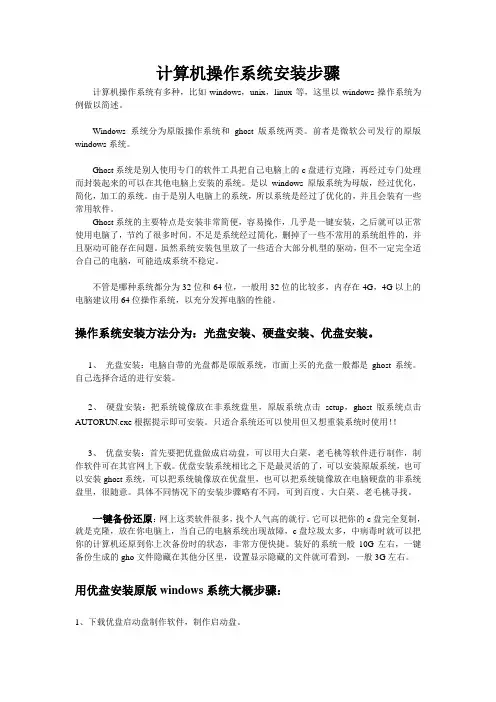
计算机操作系统安装步骤
计算机操作系统有多种,比如windows,unix,linux等,这里以windows操作系统为例做以简述。
Windows系统分为原版操作系统和ghost版系统两类。前者是微软公司发行的原版windows系统。
Ghost系统是别人使用专门的软件工具把自己电脑上的c盘进行克隆,再经过专门处理而封装起来的可以在其他电脑上安装的系统。是以windows原版系统为母版,经过优化,简化,加工的系统。由于是别人电脑上的系统,所以系统是经过了优化的,并且会装有一些常用软件。
Ghost系统的主要特点是安装非常简便,容易操作,几乎是一键安装,之后就可以正常使用电脑了,节约了很多时间。不足是系统经过简化,删掉了一些不常用的系统组件的,并且驱动可能存在问题。虽然系统安装包里放了一些适合大部分机型的驱动,但不一定完全适合自己的电脑,可能造成系统不稳定。
不管是哪种系统都分为32位和64位,一般用32位的比较多,内存在4G,4G以上的电脑建议用64位操作系统,以充分发挥电脑的性能。
操作系统安装方法分为:光盘安装、硬盘安装、优盘安装。
1、 光盘安装:电脑自带的光盘都是原版系统,市面上买的光盘一般都是ghost系统。自己选择合适的进行安装。
2、 硬盘安装:把系统镜像放在非系统盘里,原版系统点击setup,ghost版系统点击AUTORUN.exe根据提示即可安装。只适合系统还可以使用但又想重装系统时使用!!
3、 优盘安装:首先要把优盘做成启动盘,可以用大白菜,老毛桃等软件进行制作,制作软件可在其官网上下载。优盘安装系统相比之下是最灵活的了,可以安装原版系统,也可以安装ghost系统,可以把系统镜像放在优盘里,也可以把系统镜像放在电脑硬盘的非系统盘里,很随意。具体不同情况下的安装步骤略有不同,可到百度、大白菜、老毛桃寻找。
一键备份还原:网上这类软件很多,找个人气高的就行。它可以把你的c盘完全复制,就是克隆,放在你电脑上,当自己的电脑系统出现故障,c盘垃圾太多,中病毒时就可以把你的计算机还原到你上次备份时的状态,非常方便快捷。装好的系统一般10G左右,一键备份生成的gho文件隐藏在其他分区里,设置显示隐藏的文件就可看到,一般3G左右。
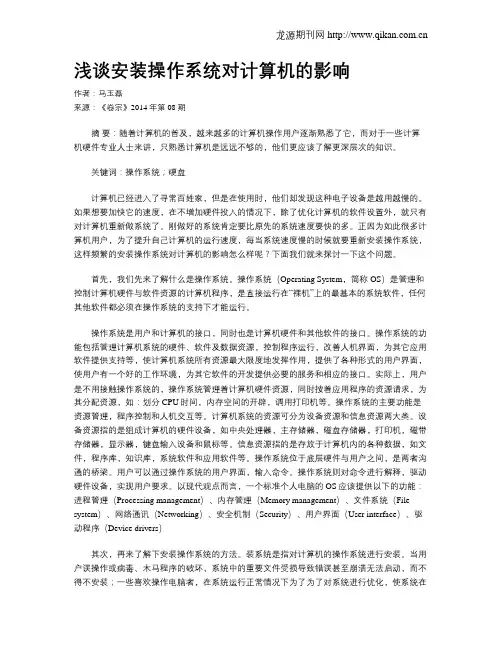
龙源期刊网
浅谈安装操作系统对计算机的影响
作者:马玉磊
来源:《卷宗》2014年第08期
摘 要:随着计算机的普及,越来越多的计算机操作用户逐渐熟悉了它,而对于一些计算机硬件专业人士来讲,只熟悉计算机是远远不够的,他们更应该了解更深层次的知识。
关键词:操作系统;硬盘
计算机已经进入了寻常百姓家,但是在使用时,他们却发现这种电子设备是越用越慢的。如果想要加快它的速度,在不增加硬件投入的情况下,除了优化计算机的软件设置外,就只有对计算机重新做系统了。刚做好的系统肯定要比原先的系统速度要快的多。正因为如此很多计算机用户,为了提升自己计算机的运行速度,每当系统速度慢的时候就要重新安装操作系统,这样频繁的安装操作系统对计算机的影响怎么样呢?下面我们就来探讨一下这个问题。
首先,我们先来了解什么是操作系统。操作系统(Operating System,简称OS)是管理和控制计算机硬件与软件资源的计算机程序,是直接运行在“裸机”上的最基本的系统软件,任何其他软件都必须在操作系统的支持下才能运行。
操作系统是用户和计算机的接口,同时也是计算机硬件和其他软件的接口。操作系统的功能包括管理计算机系统的硬件、软件及数据资源,控制程序运行,改善人机界面,为其它应用软件提供支持等,使计算机系统所有资源最大限度地发挥作用,提供了各种形式的用户界面,使用户有一个好的工作环境,为其它软件的开发提供必要的服务和相应的接口。实际上,用户是不用接触操作系统的,操作系统管理着计算机硬件资源,同时按着应用程序的资源请求,为其分配资源,如:划分CPU时间,内存空间的开辟,调用打印机等。操作系统的主要功能是资源管理,程序控制和人机交互等。计算机系统的资源可分为设备资源和信息资源两大类。设备资源指的是组成计算机的硬件设备,如中央处理器,主存储器,磁盘存储器,打印机,磁带存储器,显示器,键盘输入设备和鼠标等。信息资源指的是存放于计算机内的各种数据,如文件,程序库,知识库,系统软件和应用软件等。操作系统位于底层硬件与用户之间,是两者沟通的桥梁。用户可以通过操作系统的用户界面,输入命令。操作系统则对命令进行解释,驱动硬件设备,实现用户要求。以现代观点而言,一个标准个人电脑的OS应该提供以下的功能:进程管理(Processing management)、内存管理(Memory management)、文件系统(File
用U盘做启动安装操作系统步骤:
用U盘做启动的前提是:自己主板或笔记本支持USB设备启动
下面我介绍一种用ultraiso 9.3版本的刻录软件加网上下载的ISO镜像文件做U盘启动.
1.首先下载ultraiso 9.3网上一搜一大把,下载后安装并注册,二者选一.
用户名:李明 注册码:509F-BA54-BBA6-73C5
用户名:王健 注册码:35B8-87DA-D593-DC67
2.下载以GHOST XP为例,可到去下载相关的操作系统镜像文件.
3.准备好自己的U盘(大小1G或2G都可),里面不能有数据有的话备份到其他地方.
4.打开ultraiso 9.3刻录软件,下面请看图文讲解:
这里打开的是你下载的镜像文件,看图,安装了以上刻录软件,镜像文件图标为
我的镜像比较多 根据你自己下载的点击镜像然后打开即可.
打开以后下面会显示出来里面的文件 右边显示容量等
这时候其他操作不要管,点击启动光盘下的写入硬盘镜像.
这时候插上你的U盘
写入方式USB-HDD+ 驱动器是你的U盘盘符,镜像文件就是你刚才打开的镜像:
最后点击写入就可以了
等待写完后制作成功,这时候开机根据你主板BIOS调整开机启动为USB设备启动
题外讲解:
当然这里面当你安装完刻录软件后会自动安装一个虚拟光驱的,使用方法如下:
虚拟光驱盘符为H:
右击虚拟光驱,ultraios然后加载镜像
就可以了 之后直接打开虚拟光驱也就是你镜像文件的内容(这里虚拟光驱盘符为H盘)
然后打开H盘符里面的文件等都可以拷贝出来使用.
当用USB设备启动自动进入PE后,开始手动安装GHOST XP,如图:
打开
打开GHOST文件夹
运行GHOST32_1102 出现的图如下:
这一步就是:LOCAL Parfifion From Image确定进入.
这一步我的U盘盘符是J盘 所以打开J盘
选择安装GHOST的系统文件 选择容量最大的一个 这里的是winXPSP3.GHO,双击或OPEN
谈:从硬盘安装Linux操作系统的方法步骤
作者:sixth 所属频道:软件 发布时间:2007-04-24 10:31
从硬盘安装Linux操作系统,首先要准备安装包,Linux操作系统的安装包通常是一个或多个ISO镜像文件(一般通过网络下载就可以得到);其次,要通过某种手段启动镜像文件中的系统安装程序;接下来,按照安装程序的提示信息进行安装就可以了。安装过程中,需要指定Linux操作系统的安装位置,这主要涉及硬盘分区的一些知识。
综合来看,学习Linux操作系统的安装,关键要学会两点:第一、如何为Linux操作系统准备硬盘空间?第二、如何启动ISO镜像文件中的安装程序。
硬盘分区
通常,在使用硬盘时,都要进行分区。如果把未分区的硬盘比做一张大白纸,那么分区后的硬盘就相当于这张大白纸被画上了几个大方框。一块硬盘被分成多个分区之后,各分区之间是相对独立的,每个分区都可以有自己的文件格式,例如FAT16、FAT32、NTFS等等。
Linux 操作系统需要的硬盘分区
要安装一个操作系统,一般来讲都要为它准备专门的分区。专门,意味着不能与其他操作系统合用一个分区,也意味着不要与用户自己的数据文件合用一个分区,前者是因为不同的操作系统可能需要不同格式的磁盘分区,后者则更多地出于用户数据安全和系统维护方便的考虑。从最低配置角度讲,Linux 操作系统需要一个EXT2或EXT3格式的硬盘分区作为根分区,大小在2~5G就可以。另外还需要一个SWAP 格式的交换分区,大小与内存有关:如果内存在256M以下,交换分区的大小应该是内存的两倍;如果内存在256M以上,交换分区的大小等于内存大小即可。
Linux 硬盘分区管理工具
在安装Linux 操作系统时,如果选择了手工的分区方式,将启动硬盘分区工具Disk
Druid。这个程序是安装程序自带的。下面讨论一下该软件的使用。Linux下硬盘分区的标识在Linux 下用hda、hdb 等来标识不同的硬盘;用hda1、hda2、hda5、hda6 来标识不同的分区。其中,字母a 代表第一块硬盘,b代表第二块硬盘,依次类推。而数字1 代表一块硬盘的第一个分区、2 代表第二个分区,依次类推。1到4 对应的是主分区(Primary
技术交流
浅谈计算机操作系统的安装方法
陈江 新疆冶金建设技工学校
现在人们的生活已经完全离不开电脑 虽然还没有像手机一
样,人手一机,但是几乎是每个家庭都是一台电脑。而每个人在用电 脑的时候,都会遇到各种大大小小的问题,同时人们买了电脑之后
99%的系统都是装好了的,那么一旦你的电脑因为操作系统瘫痪或 者缺少组件必须安装系统时,这时候自己会安装操作系统就可以省
去很多麻烦,下面就当今比较流行的微软win7操作系统为例介绍 下操作系统的安装方法。
1光盘安装Win7系统 光盘原版安装就是常用的传统安装方式,将操作系统Win7光 盘插入光驱中后,按DEL键进入CM0S中设置成光盘启动,重新 启动计算机按照光盘的安装提示进行安装,当系统安装完成后,紧 接着就是驱动,驱动的步骤一般是按照对主板、显卡、声卡、网卡、
USB等进行一步步地驱动,完成后,查看设备管理器中没有黄色感 叹号 这时完整的操作系统就算是安装完成 其他的杀毒软件、
应用软件、系统补丁等等可以上互联网下载进行选择性的安装就可
以了口 2使用Ghost.exe进行安装操作系统
Ghost(幽灵)软件是美国赛门铁克公司推出的一款出色的硬盘 备份还原工具,可以实现FAT16、 32、NTFS、OS2等多种硬盘 分区格式的分区及硬盘的备份还原,俗称克隆软件,该软件只能在
DOS下运行。当下比较流行的安装方法基本上都使用了Ghost软件。 2.1使用光盘中的系统镜像文件安装操作系统 市面上流行的操作系统Ghost安装盘有很多,如Ghost win7
电脑公司特别版、技术联盟Ghost win7安装版、萝卜家园Ghost win7电脑城装机版等等,这些光盘都是使用了封装文件将事先做 好的系统镜像文件封装到光盘中,直接将光盘插入到光驱中,再将 计算机的BIOS设置成光盘启动,按照光盘上的提示很快安装完成
我们的系统,同时硬件的驱动会被完成,当有些硬件未被驱动时,只
计算机组装规程
1.做好准备工作,备妥工具及配件,消除身上的静电。
(1)工具的准备:尖嘴钳、散热膏、十字解刀、是必备的工具,除此之外要备全安装用的螺钉和夹螺钉用的镊子等。
(2)组装配件的准备:CPU、主板、内存、显卡、硬盘、软驱、光驱、机箱电源、键盘鼠标、显示器、各种数据线和电源线等,此外,还应准备电源排型插座(要准备万用多孔型插座一个,以方便测试机器时使用)、器皿 (微机在安装和拆卸的过程中有许多螺丝钉及一些小零件需要随时取用,以防止丢失)和工作台(为了方便进行安装,应该有一个高度适中的工作台)。
(3)消除静电:由于我们穿着的衣物会相互摩擦,很容易产生静电,而这些静电则可能将集成电路内部击穿造成设备损坏,这是非常危险的。因此,最好在安装前,用手触摸一下接地的导电体、带静电手腕或洗手以释放掉身上携带的静电荷。
2.在主板上安装CPU、CPU风扇和内存条。
(1)安装CPU:AMD的处理器有一个边角有一个标识符,只要将这个标识符对准主板插槽上的标识符放进去就好,把CPU放好之后,要把扣具卡好;而安装Intel处理器要注意处理器一边,有两个缺口,而在CPU插槽上,一边也有两个凸出,对准放下去就可以了,然后扣好扣具,可能会有点紧,用力下压就可以了。
(2)安装CPU风扇:先把导热硅脂涂抹在风扇底部,有利于CPU的热量散发,记住涂抹一定要均匀。将硅脂上好之后,我们接下来就是安装散热器了。例如Intel原装的散热器,安装的时候非常简单,将四个支脚对准缺口放好,先向下压紧,然后顺时针拧紧就可完成安装。
(3)安装内存条:内存插槽是集成在主板上的,安装时只要把内存顺着接口,用力按下去,卡扣就会自动把内存从两边卡住。记住一定要安装在两个颜色相同的内存插槽上(对于一般主板而言),才能够组成双通道。
3.在主机箱中固定已安装CPU和内存的主板。
先将金黄色的螺丝卡座安置在机箱底部的钢板上,然后固定好主板,再将各个螺丝孔上紧螺丝,就可以完成安装主板了。要记住,安装主板前,一定要先把主板I/O接口的挡板安好。在第一次装机时,手忙脚乱的会忘记安装,等装好主板后才发现没有按I/O挡板,又要返工。
Windows XP 操作系统安装步骤详解
安装前的准备
充分的准备是保证顺利安装Windows XP的必要条件,如果在安装之前准备不好,等安装的过程中才发现问题那多不好多浪费时间和精力!好了说说要准备什么吧!
1.一张带启动功能的XP安装盘(番茄花园版或者其它,都可以)
2.一个CD 或者DVD光驱(电脑都自带有)
第一步:开启计算机,在未进入系统前,出现黑屏时,按小键盘上的“Del”
键进入Bios设置界面。这个时候我们就进入BIOS设置了(如果你设置了密码,这个时候会让你输入密码的。一般不用设置,防止因忘记而导致麻烦!)
然后我们进行相应的操作,把机器改成从光盘启动。(用 [回车] 和 [方向键] 选择确定)。现在把我们准备好的XP系统安装盘放您的到光驱中,然后重新启动计算机!
计算机自检好后,显示Pass any key to boot from cdroom (意思是:按任意键从光驱引导) 时, 请按任意健,然后系统就自动从XP安装光盘启动了!系统运行一会,完全启动后就到会出现一个协议,这时请点击键盘上的“F8” 健接受XP安装协议!(这是必须的)。
这个时候你还可以对你的硬盘分区进行删除、建立、格式化等操作(如果您是初次学习安装系统请不要删除分区)。
一般情况下把你的XP系统安装在C盘就可以了,所以用键盘上的“↑↓”健选住C盘,再按回车确认即可。〔如果真要安在其他盘如D则选D盘后进行磁盘格式化操作(推荐选择NTFS)!注意:如果C盘原来有东西了,那么你先可以格式化掉C盘——这样C盘的资料就没有掉了,然后再安装系统到C盘。〕
确定后,系统对你相应的选项进行确认处理后,就进入到磁盘检查步骤了! 磁盘检查结束后就到了复制安装文件到磁盘部分。
复制好文件后,XP安装向导初始化XP的配置。
提示重新启动后,重新进入BIOS设置把,系统改成从硬盘引导!
然后重新启动计算机!继续XP的安装!
计算机操作系统安装步骤
计算机操作系统安装步骤:
1: 确定系统要求
1.1 检查计算机硬件要求,如处理器、内存和硬盘空间。
1.2 确认操作系统支持的文件系统类型。
1.3 确定网络连接需求。
2: 准备安装介质
2.1 操作系统镜像文件或获取安装光盘/USB。
2.2 检查镜像文件的完整性,确保安装介质没有损坏。
2.3 准备一个可启动的安装介质,如创建安装光盘或制作启动USB。
3: 备份重要数据
3.1 在安装操作系统之前,备份计算机中的重要数据。
3.2 使用外部存储设备或云服务进行数据备份。
4: 更新固件和驱动程序
4.1 检查计算机的BIOS或UEFI固件更新。
4.2 并安装最新的驱动程序,确保计算机硬件兼容性。 5: 启动安装介质
5.1 将安装介质插入计算机的光驱或USB接口。
5.2 启动计算机并选择从安装介质启动。
6: 进入安装向导
6.1 按照屏幕提示选择安装语言和地区设置。
6.2 “安装”按钮,开始安装过程。
7: 接受许可协议
7.1 阅读并接受操作系统的许可协议。
7.2 “同意”继续安装。
8: 选择安装类型
8.1 根据需要选择继续执行新安装或升级。
8.2 选择需要安装的操作系统版本。
9: 配置分区
9.1 选择硬盘并创建分区。
9.2 为每个分区指定大小和文件系统类型。
10: 安装操作系统
10:1 等待操作系统文件的复制和安装。 10:2 根据需要,输入产品密钥和其他安装选项。
10:3 等待安装过程完成。
11: 配置初始设置
11.1 输入计算机的名称和用户帐户信息。
11.2 配置日期、时间和区域设置。
11.3 选择网络连接类型和设置。
12: 安装驱动程序和软件
12.1 并安装计算机硬件的驱动程序。
12.2 安装其他必要的软件和工具。
13: 更新操作系统和应用程序
13.1 运行操作系统更新程序,安装最新的安全补丁。
13.2 检查并更新已安装的应用程序。
14: 恢复数据
14.1 如果备份了数据,在安装过程后恢复重要数据。
14.2 确保数据恢复完整性。
15: 进行功能测试
15.1 测试计算机的基本功能,如网络连接、声音。 15.2 运行应用程序和测试其他需要的功能。
16: 完成安装
16.1 整理安装介质和文件,保存必要的信息。
16.2 注册操作系统并确保有合法的授权。
本文档涉及附件:无
法律名词及注释:
1: 许可协议:一种合法文件,规定了软件使用者在使用软件时的权利和责任。
2: 产品密钥:一种用于验证软件合法性的唯一代码序列,通常由字母和数字组成。